
Быстрая передача или передача рядом: что лучше? [Последняя информация]

Обмен файлами между устройствами стал неотъемлемой функцией в современном цифровом мире, и двумя самыми популярными решениями для пользователей Android стали Quick Share от Samsung и Nearby Share от Google. Эти приложения предлагали быстрые и эффективные способы передачи файлов, но каждое работало в несколько разных экосистемах.
Однако в январе 2024 года Google и Samsung объявили о важном событии: объединении Nearby Share и Quick Share в единое приложение под названием Quick Share. Эта интеграция призвана упростить обмен файлами между различными устройствами Android , объединив преимущества обоих приложений.
В этой статье, посвященной сравнению Quick Share и Nearby Share, мы рассмотрим их происхождение, рассмотрим возможности единого приложения и предоставим пошаговое руководство по его эффективному использованию.
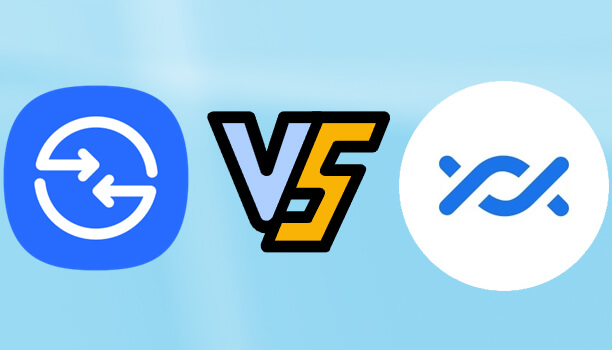
Функция Nearby Share изначально была представлена Google как часть операционной системы Android и была разработана для быстрого и удобного обмена файлами между устройствами поблизости с помощью Bluetooth, Wi-Fi Direct или технологии сверхширокополосной связи (UWB). Она устранила необходимость в традиционных методах, таких как Bluetooth-соединение или отправка вложений по электронной почте, сделав обмен контентом простым одним касанием.
Quick Share, в свою очередь, — это запатентованное решение Samsung, разработанное на основе Nearby Share и предлагающее повышенную скорость и возможности, специально разработанные для устройств Samsung. Quick Share использует передовые сетевые технологии для более быстрой передачи файлов и предлагает дополнительные функции, такие как обмен данными по ссылкам или напрямую на совместимые телевизоры Samsung.
Благодаря слиянию эти две функции объединились в единое приложение под названием Quick Share. Унифицированная платформа сочетает в себе универсальную совместимость Nearby Share с технологиями быстрой и безопасной передачи данных Samsung Quick Share, создавая ещё более мощный инструмент для пользователей.
Новое приложение Quick Share сочетает в себе лучшие функции обоих оригинальных приложений. Давайте разберём его основные функции и рассмотрим их плюсы и минусы:
Универсальная совместимость: теперь совместимо со всеми устройствами Android под управлением Android 6.0 или выше, больше не ограничиваясь устройствами Samsung.
Высокоскоростная передача данных: использует Wi-Fi Direct и Bluetooth для быстрой передачи данных.
Удобный пользовательский интерфейс: простой и интуитивно понятный интерфейс, позволяющий легко обмениваться файлами, фотографиями, видео, приложениями и ссылками с ближайшими устройствами.
Безопасность: сквозное шифрование гарантирует безопасность всех передач файлов, а дополнительные элементы управления видимостью позволяют пользователям управлять тем, кто может с ними делиться.
Плюсы
Минусы
Использовать новое приложение Quick Share очень просто. Следующие шаги проведут вас через процесс отправки файлов на близлежащие устройства/отправки контактам/приватного обмена:
Шаг 1. Откройте приложение «Настройки» на вашем устройстве. Перейдите в раздел «Подключения» или «Дополнительные функции» (в зависимости от устройства). Выберите «Быстрая отправка» и включите её. Убедитесь, что и у отправителя, и у получателя включена функция «Быстрая отправка».
Шаг 2. Откройте файл или контент, которым хотите поделиться. Нажмите значок «Поделиться». Выберите «Быстрый доступ» из доступных вариантов. Устройство автоматически обнаружит устройства поблизости, настроенные для общего доступа.

Шаг 3. Вы можете поделиться файлами с устройствами поблизости или выбрать опцию «Поделиться с контактами», отправив файлы на 8 устройств поблизости. Даже если устройство получателя не отображается, вы всё равно можете передать данные, нажав на значок QR-кода и отсканировав его другим устройством.

Шаг 4. После завершения выбора получатель получит уведомление о том, что файл отправляется. Нажмите «Принять» во всплывающем окне, чтобы начать передачу файла.
Если вы хотите поделиться файлами конфиденциально, перед выбором устройства или контакта необходимо нажать кнопку «Включить личный доступ», чтобы открыть её и установить срок действия по умолчанию (до 7 дней). По истечении этого срока получатель больше не сможет получить доступ к файлу, которым вы поделились.

Хотя Quick Share предлагает отличные возможности обмена файлами для устройств Android , иногда может потребоваться перенос данных между разными платформами, например, между Android и iOS . Именно в этом и заключается преимущество Coolmuster Mobile Transfer . Coolmuster Mobile Transfer — это быстрое, безопасное и простое в использовании решение для перемещения данных между устройствами разных типов, гарантируя отсутствие потери или повреждения данных в процессе передачи.
Основные возможности Coolmuster Mobile Transfer
Как легко перенести данные с Samsung на Samsung с помощью Coolmuster Mobile Transfer :
01 Загрузите и установите программное обеспечение для переноса данных с телефона с официального сайта на свой компьютер.
02. Подключите оба телефона Samsung к компьютеру с помощью USB-кабеля или Wi-Fi, в зависимости от ваших предпочтений. Убедитесь, что компьютер правильно распознаёт телефоны при подключении, и что старый телефон Samsung установлен в качестве устройства-источника. Если нет, нажмите «Перевернуть», чтобы поменять их местами.

03 В интерфейсе программного обеспечения вы можете выбрать типы данных, которые вы хотите перенести, например, фотографии, контакты, SMS, видео и т. д. После того, как вы сделали свой выбор, нажмите кнопку «Начать копирование» в интерфейсе, и программное обеспечение начнет передачу данных с исходного устройства на целевое устройство.

Вы можете посмотреть видеоинструкцию по переносу данных (продолжительностью около 2 минут):
Объединение Quick Share и Nearby Share в одном приложении объединяет лучшие функции обоих, предлагая пользователям Android эффективный способ обмена файлами. Благодаря улучшенной совместимости, высокой скорости передачи данных и надежной защите новый Quick Share — надежное решение для пользователей. Однако для более сложных задач передачи данных между платформами отличным вариантом является Coolmuster Mobile Transfer , предлагающий более широкие возможности для обмена данными между устройствами.
Статьи по теме:
Практическое руководство: можно ли использовать функцию Nearby Share с Android на iPhone?
Как перенести данные с iPhone на Samsung? [5 проверенных способов]
Как отправить видео с Samsung на iPhone без потери качества? (8 способов)

 Перевод с телефона на телефон
Перевод с телефона на телефон
 Быстрая передача или передача рядом: что лучше? [Последняя информация]
Быстрая передача или передача рядом: что лучше? [Последняя информация]





